小伙伴们知道如何永久关闭win11更新吗?今天,边肖将解释如何永久更新win11。如果你有兴趣,让我们和边肖一起看看吧,希望能帮助到大家。
如何永久关闭win11更新:
第一步,同时按下“Win R”组合键开始操作。
 第二步,在如图所示的位置输入“gpedit.msc”并单击下面的“确定”。
第二步,在如图所示的位置输入“gpedit.msc”并单击下面的“确定”。
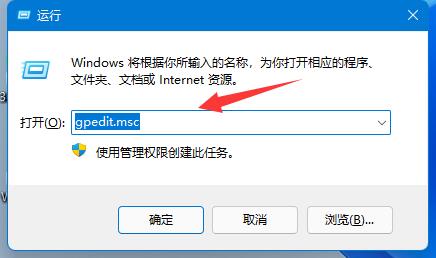 第三步,打开左侧的“管理模板”,然后输入“Windows组件”。
第三步,打开左侧的“管理模板”,然后输入“Windows组件”。
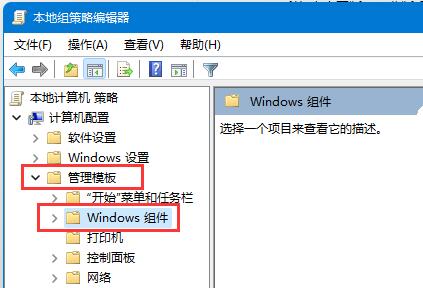 步骤4,打开Windows Update,然后进入“管理最终用户体验”。
步骤4,打开Windows Update,然后进入“管理最终用户体验”。
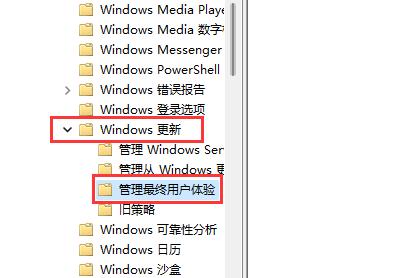 第五步,双击打开右侧的“配置自动更新”选项。
第五步,双击打开右侧的“配置自动更新”选项。
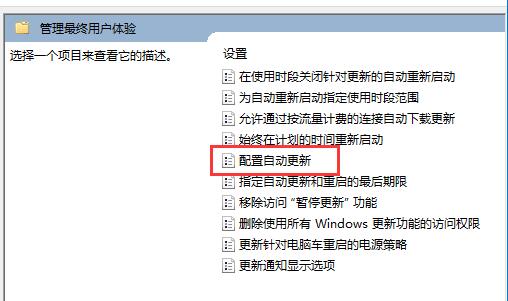 第6步,选中“已启用”并将其更改为“未配置”。
第6步,选中“已启用”并将其更改为“未配置”。
 第七步,仍然打开“运行”,这次输入“services.msc”并单击确定以打开注册表。
第七步,仍然打开“运行”,这次输入“services.msc”并单击确定以打开注册表。
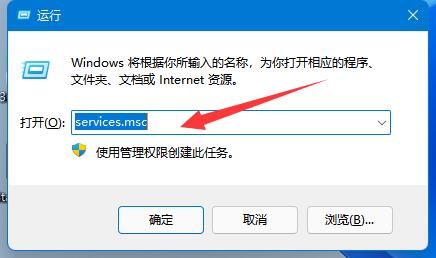 第八步,找到并双击打开下面的“windows update”服务。
第八步,找到并双击打开下面的“windows update”服务。
 第9步,将启动类型更改为“禁用”并确认保存以永久关闭更新。
第9步,将启动类型更改为“禁用”并确认保存以永久关闭更新。
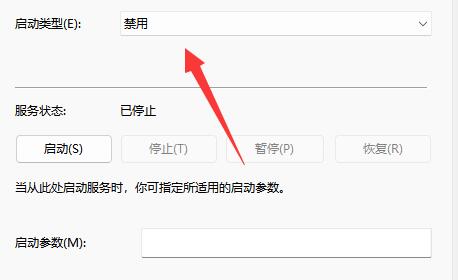
免责声明:本站所有文章内容,图片,视频等均是来源于用户投稿和互联网及文摘转载整编而成,不代表本站观点,不承担相关法律责任。其著作权各归其原作者或其出版社所有。如发现本站有涉嫌抄袭侵权/违法违规的内容,侵犯到您的权益,请在线联系站长,一经查实,本站将立刻删除。
本文来自网络,若有侵权,请联系删除,如若转载,请注明出处:https://www.freetrip88.com/baike/376144.html
